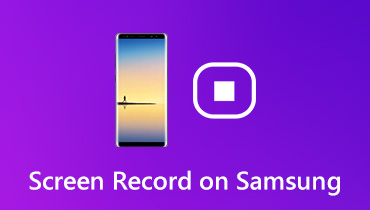6 nejlepších záznamníků hovorů Messenger, které stojí za to použít v počítači a mobilu
Tento článek bude sdílet hlavní seznam Záznamníky hovorů Messenger pro počítač a mobil. Dnes máme více způsobů komunikace se svými přáteli než kdykoli předtím. Kromě telefonních hovorů jsou aplikace pro rychlé zasílání zpráv stále atraktivnější. Je to proto, že nejenže mohou posílat zprávy, ale také poskytují videohovory a zvukové hovory. Mnoho lidí dokonce používá volání Messenger, aby byli v kontaktu s kolegy. Abyste se vyhnuli ztrátě informací, měli byste zvládnout některé záznamníky hovorů Messenger.
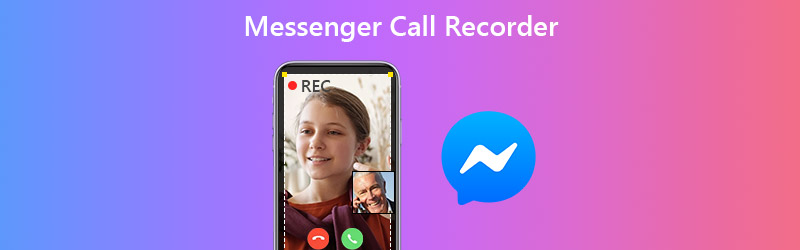

Část 1: Nejlepší 2 záznamníky hovorů Messenger na ploše
Top 1: Vidmore Screen Recorder
Ačkoli byl Facebook Messenger navržen pro mobilní zařízení, umožňuje vám nyní provádět videohovory a zvukové hovory na počítači. Pokud chcete nahrávat hovory Messenger na PC, Rekordér obrazovky Vidmore může vyhovět vašim potřebám.
Hlavní funkce nejlepšího záznamníku hovorů Messenger
- Nahrávejte videohovory a zvukové hovory na počítači.
- Poskytněte rozsáhlé užitečné nástroje, například anotace.
- Zobrazte náhled nahrávání hovorů Messenger pomocí vestavěného přehrávače médií.
Jak nahrávat volání Facebook Messenger na PC
Krok 1. Nainstalujte si nejlepší záznamník hovorů Messenger
Po instalaci do počítače otevřete záznamník hovorů. Pro uživatele počítačů Mac existuje specifická verze. Pak vyberte Videorekordér posunout se. Pokud chcete pouze zaznamenat zvukový hovor, zvolte Záznamník zvuku namísto. Pokud chcete, můžete nastavit klávesové zkratky, výstup a další v Předvolby dialog. Přihlaste se ke svému účtu na Facebooku v Messengeru a vyhledejte kontakt, kterému chcete zavolat.

Krok 2. Nahrajte videohovor
Můžete vidět čtyři možnosti, Displej, webová kamera, systémový zvuk a Mikrofon, pro záznam odpovídajících zdrojů. Každou možnost můžete podle potřeby zapnout nebo vypnout. Klikněte na ikonu REC po zahájení videohovoru. Během nahrávání můžete na něj přidat text a obrazy pomocí Upravit Vlastnosti.

Krok 3. Uložte záznam hovoru do počítače
Po dokončení hovoru v Messengeru klikněte na ikonu Stop knoflík. Poté se zobrazí okno náhledu. Zobrazte záznam hovoru a klikněte Uložit uložit na pevný disk. The Klip Tato funkce se používá k ořezávání nežádoucích rámečků.
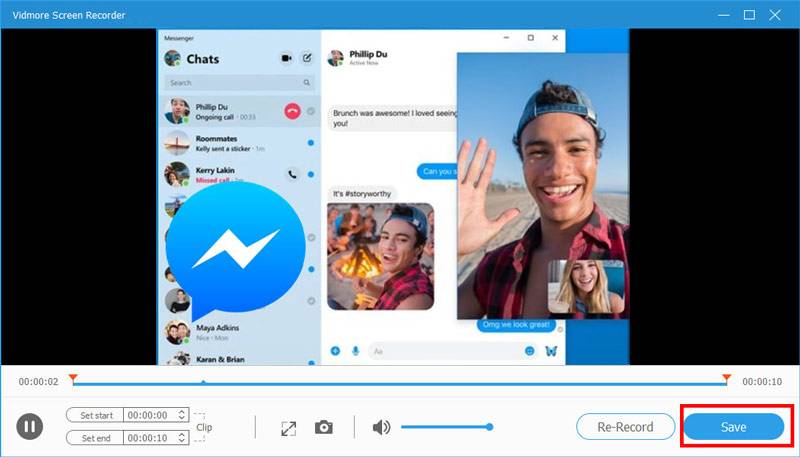
Tento nástroj můžete také použít k nahrávat hovory Skype, FaceTime hovory„Videohovory WhatsApp a další.
Top 2: Vidmore Free Online Screen Recorder
Bezplatný online videorekordér Vidmore je dobrá volba pro začátečníky k nahrávání hovorů Messenger na počítači. Je zdarma a nevyžaduje instalaci.
Základní vlastnosti nejlepšího online záznamníku hovorů Messenger
- Nahrávejte videohovory online zdarma.
- Žádný vodoznak, registrace ani jiný limit.
- Nahrávejte hovory Messenger ve vysoce kvalitních videích.
Jak nahrávat volání Messenger online
Krok 1. Chcete-li zaznamenat videohovor v aplikaci Messenger, otevřete prohlížeč a navštivte stránku https://www.vidmore.com/free-online-screen-recorder/. Klepněte na Spusťte bezplatný záznamník získat spouštěč.

Krok 2. Oblast záznamu nastavíte stisknutím tlačítka Monitor ikonu a přepínat na obou Systémový zvuk a Mikrofon aby se ujistil, že se objeví zaškrtnutí.

Krok 3. Přejděte do aplikace Messenger a zahajte videohovor. Dále stiskněte REC zahájíte nahrávání. Počkejte, až se hovor dokončí, a klikněte Stop knoflík. Poté si stáhněte soubor s nahráváním hovorů.

Část 2: Nejlepší 4 aplikace pro nahrávání hovorů Messenger na iPhone / Android
Top 1: AZ Screen Recorder

Plošina: iOS a Android
Cena: Zdarma s nákupem v aplikaci
AZ Screen Recorder je aplikace pro nahrávání hovorů Messenger pro zařízení iPhone i Android. Stažení v obchodě Play a App Store je zdarma, musíte si však předplatit plnou verzi.
Klady
- Nahrávejte videohovory na mobilní zařízení.
- Podpora více zdrojů záznamu.
- Streamujte obrazovku na sociální média.
- Upravujte nahrávky hovorů přímo.
Nevýhody
- Je k dispozici pouze pro nejnovější systémy.
Top 2: ADV Screen Recorder

Plošina: Android 5.0 a vyšší
Cena: Zdarma s reklamami a nákupem v aplikaci
Záznamník obrazovky ADV je univerzální záznamník hovorů Messenger pro uživatele Androidu. Umožňuje vám zaznamenávat vše na obrazovce, kreslit to v reálném čase a upravovat záznamy hovorů přímo a další.
Klady
- Záznam se dvěma motory.
- Plná kontrola nahrávání hovorů.
- Kreslete za běhu svou oblíbenou barvou.
Nevýhody
- Editor videa je příliš základní.
- Pokročilý modul vyžaduje upgrade.
Top 3: Mobizen Screen Recorder
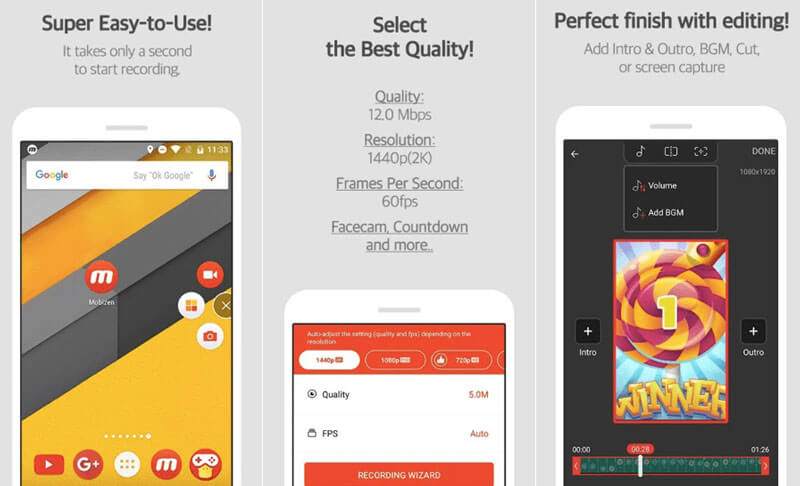
Plošina: Android 4.4 a vyšší
Cena: Zdarma s reklamami a nákupem v aplikaci
Pokud používáte starý telefon a chcete nahrávat hovory z Messengeru, je dobrou volbou Mobizen Screen Recorder. Funguje dobře na starých zařízeních Android. Kromě toho může nahrávat videohovory ve videích ve vysokém rozlišení.
Klady
- Nahrávejte videohovory až do 1080p.
- Ukládejte záznamy hovorů do externí paměti.
- Žádný kořenový požadavek.
Nevýhody
- Přidává vodoznak k nahrávkám.
- Tato aplikace je trochu velká.
Top 4: Zaznamenejte to

Plošina: iOS 11.0 a vyšší
Cena: Zdarma s nákupem v aplikaci
Jak již název napovídal, tento záznamník hovorů Messenger je jednoduchý způsob, jak ukládat videohovory na váš iPhone. Po nahrání hovoru jej můžete upravit nebo přímo sdílet na YouTube. Základní funkce jsou navíc zdarma.
Klady
- Jedním klepnutím nahrajete videohovor.
- Podpora nahrávání tváří vačky.
- Zahrňte video editor.
Nevýhody
- Sdílení videa je omezeno na 3 minuty.
Část 3: Nejčastější dotazy k aplikaci Messenger Call Recorder
Jsou hovory Messenger soukromé?
Ano, hovory z Messengeru jsou soukromé, takže pokud si to chcete nahrát, raději získejte povolení.
Proč můj záznamník hovorů zaznamenává pouze mě?
Nejprve zkontrolujte hlasitost telefonu a zvyšte ji. Pak můžete zkusit jinou aplikaci pro záznam hovorů a ujistit se, že podporuje obě strany.
Můžete nahrávat hovory na Androidu 10?
Android 10 je zabudován do rekordéru obrazovky a můžete jej použít k přímému nahrávání videohovorů.
Závěr
Tento článek přezkoumal 6 nejlepších aplikací pro záznam hovorů Messenger pro počítače a mobilní zařízení. Chcete-li uložit své konverzace, vyberte svůj oblíbený nástroj a udělejte to hned teď. Například Vidmore Screen Recorder se velmi snadno používá a je schopen vytvářet vysoce kvalitní nahrávky. Pokud máte lepší doporučení, napište si je pod tento příspěvek.